Recupere sua chave de segurança de rede sem fio no Windows
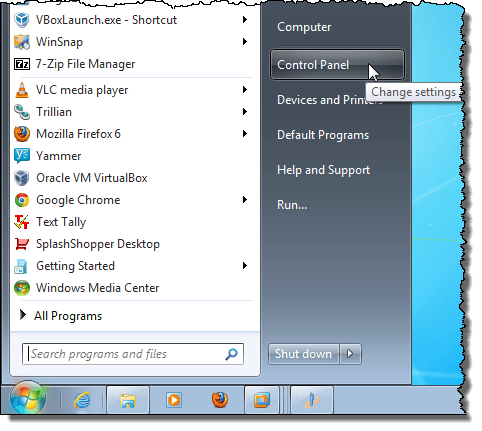
- 4169
- 772
- Howard Fritsch
Você já experimentou uma situação em que precisa adicionar um computador à sua rede sem fio e não pode encontrar a chave de segurança de rede? O Windows 7, como as versões anteriores do Windows, lembra-se (com sua permissão) a chave de segurança da rede quando você se conecta pela primeira vez a uma rede sem fio protegida (Wi-Fi) protegida por WEP, WPA ou WPA2. Isso permite que o Windows faça login automaticamente na rede Wi-Fi quando iniciar.
Para usar este procedimento para recuperar sua chave de segurança de rede, você deve ter um computador já conectado à sua rede Wi-Fi. O Windows 7, diferentemente das versões anteriores do Windows, permite uma maneira bastante fácil de visualizar sua chave de segurança de rede na tela em texto simples.
ÍndiceNota: Como a chave de segurança da rede será exibida em texto simples, tenha muito cuidado quando e onde você usa este procedimento. Certifique -se de que ninguém está por perto por cima do ombro ou olhando para a tela.
Visualize a chave de rede sem fio
Para começar, selecione Painel de controle no menu Iniciar.
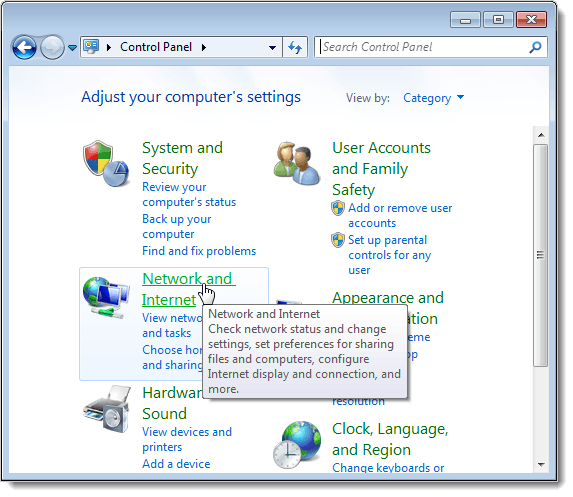
Na janela de rede e Internet, clique em Network and Sharing Center.
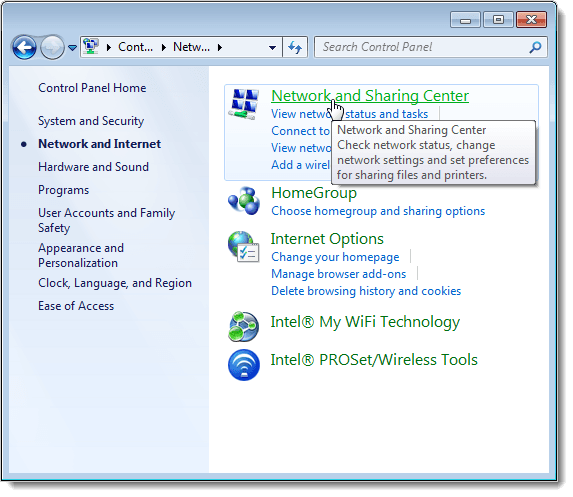
Se você selecionou pequenos ícones (ou grandes ícones) como visualização do painel de controle, todos os itens disponíveis no painel de controle estão disponíveis. Clique em Rede e Centro de Compartilhamento.
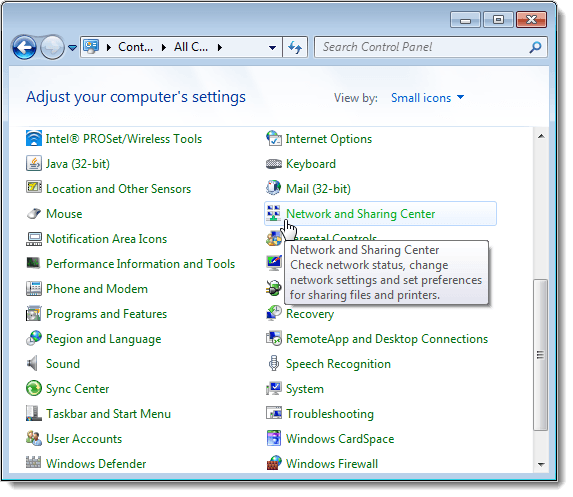
Na rede e no centro de compartilhamento, clique no link Gerenciar redes sem fio no painel esquerdo.
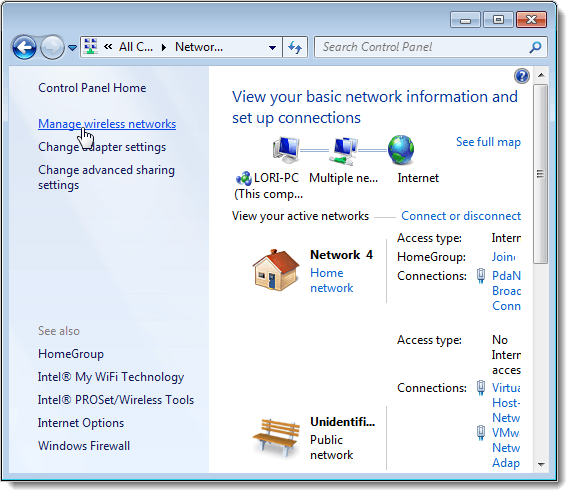
Suas redes sem fio estão listadas nas redes gerenciais sem fio que usam janela. Clique com o botão direito do mouse na rede sem fio para a qual você deseja visualizar a chave de segurança da rede e selecionar Propriedades No menu pop -up.
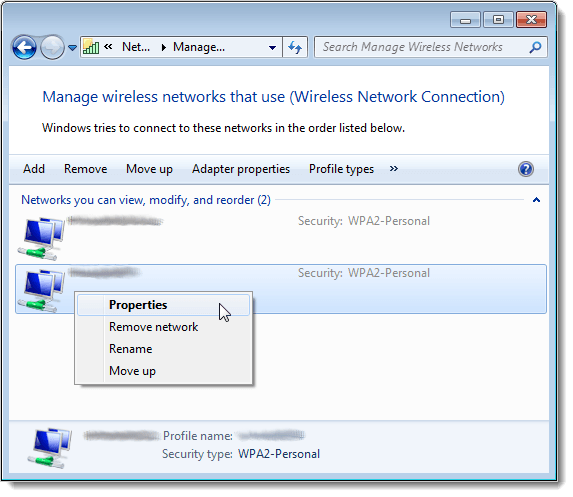
A caixa de diálogo Propriedades da rede sem fio é exibida para a rede escolhida. Por padrão, a chave na caixa de edição da chave de segurança da rede é exibida como pontos em vez de texto simples. Para visualizar a chave de segurança da sua rede, selecione a caixa de seleção Mostrar personagens para que haja uma marca de seleção na caixa.
Nota: Para proteger a segurança da sua rede, assim que você tiver sua chave de segurança, selecione a caixa de seleção Show dos personagens novamente para que não haja marca de seleção na caixa e sua chave de segurança seja exibida como pontos novamente.
Clique em OK para fechar a caixa de diálogo.
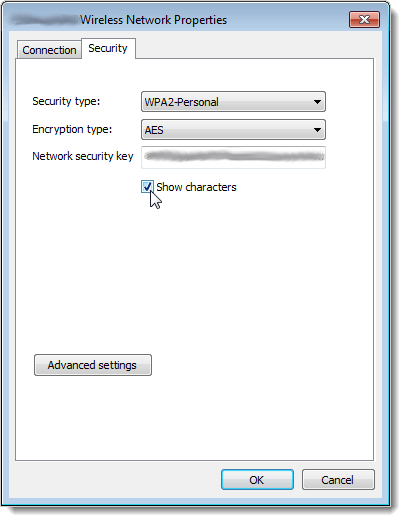
Novamente, tenha muito cuidado onde você vê sua chave de segurança de rede em texto simples para preservar a segurança da sua rede. Use este procedimento apenas se você realmente precisar. Se você estiver usando o Windows 8 ou o Windows 10, o processo é um pouco diferente. Leia meu post sobre como ver sua senha de wifi salvo no Windows 10. Aproveitar!
- « Os truques de terminal usam o terminal como um despertador
- Existe uma vista clássica no Windows 7? »

